Xamarin.Android之定位
一、前言
打开我们手中的应用,可以发现越来越多的应用使用了定位,从而使我们的生活更加方便,所以本章我们将学习如何在Xamarin中进行定位的开发。
二、准备工作
因为我们的虚拟机是运行在电脑本地的,自然就没法进行定位了,但是我们可以借助DDMS这个工具帮助我们去调试。
首先要确定你的Android SDK所在的目录,读者可以通过以下方式找到:
工具-》选项
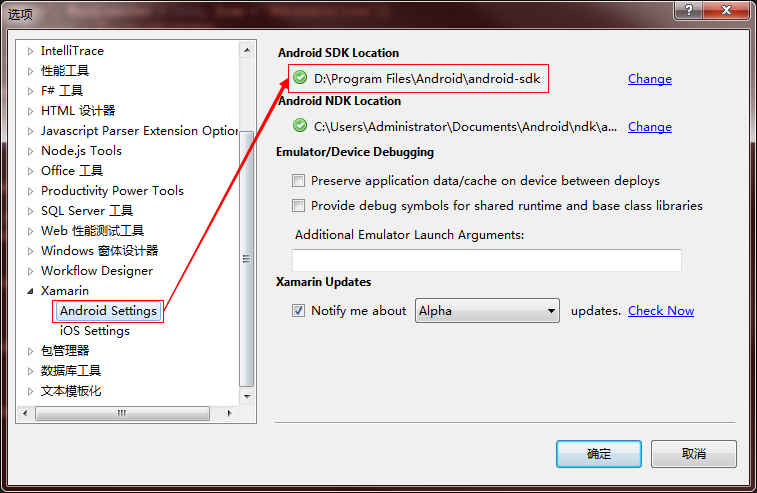
然后读者打开该文件夹下的tools文件夹,我们就可以看到里面有很多以bat结果的文件,这个时候我们打开名为ddms.bat的文件后,将会看到如下界面:
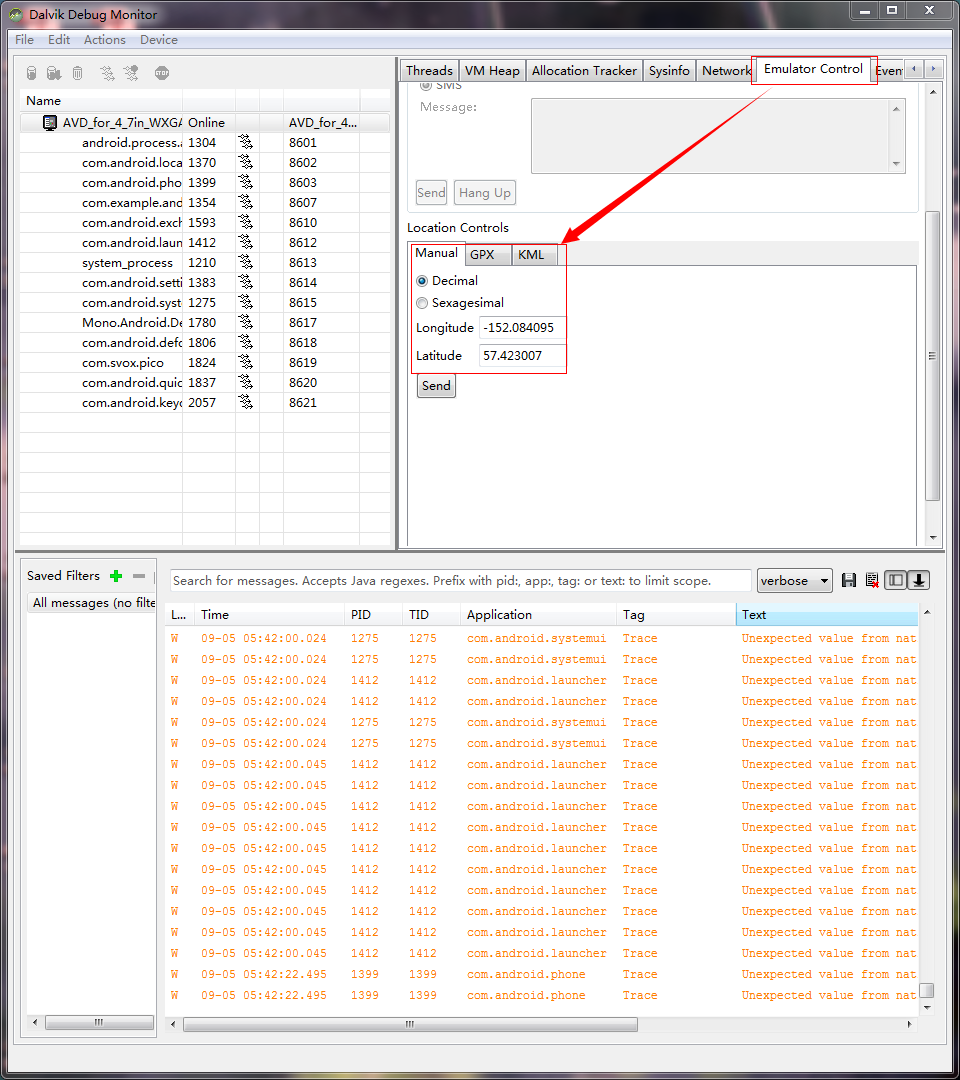
通过这里我们就可以手动发送GPS位置信息了。
注:项目还需要以下权限

三、正文
1.监听GPS位置的变化
本节中我们将会学习如何获取位置管理器,并通过位置管理器去获取不同的定位提供器,之所有会有多个位置提供器是因为我们的手机不仅仅只能靠GPS定位,同时也能够根据基站以及网络定位,当然精准度,耗电量都各自不同,这就给我们提供了比较灵活的方式去控制,下面我们打开新建项目的MainActivity.cs文件并在OnCreate中写入下面的代码:
protected override void OnCreate(Bundle bundle)
{
base.OnCreate(bundle);
SetContentView(Resource.Layout.Main);
LocationManager lm = (LocationManager)GetSystemService(LocationService);
}
在Android中有许多的服务都是通过这种方式去获取,所以读者一定要有这样的习惯,而不是跟本地开发一样都是直接调用某个类就可以了,这里我们需要通过GetSystemService获取指定名称的服务,例如我们这里的定位管理器,有了定位管理器之后,我们就可以通过它获取定位提供器、监听位置变化等。下面为了能够非常明显看出变化,我们将监听GPS位置信息变化,并通过TOAST显示出来,首先我们让MainActivity实现ILocationListener接口中的方法,并在OnLocationChanged中写入如下代码:
public void OnLocationChanged(Location location)
{
String s = String.Format("{0} {1}", location.Longitude, location.Latitude);
Toast.MakeText(ApplicationContext, s, ToastLength.Short).Show();
}
最后我们还需要通过位置管理器将其注册,只需要在OnCreate的最后写入如下代码即可:
lm.RequestLocationUpdates(LocationManager.GpsProvider, , 500f, this);
该方法的大致意思就是跟踪GPS位置的变化,并且每5秒刷新一次,同时两次的位置的间隔要在500米,按照笔者的实际测试来看并不会每5秒调用你的方法一次,而是需要同时满足,所以后面读者会发现即使修改了GPS位置也不会显示变化,这是因为变动的位置太小所致。
我们通过DDMS改变GPS位置后将可以看到如下的提示:
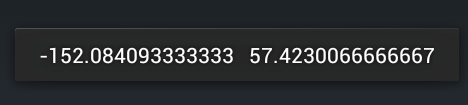
2.获取位置提供器
我们已经知道了位置提供器是有多个的,但是实际情况并不是所有提供器我们都可以使用的,有些可能是关闭的,有些可能是开启的,那么我们就需要知道当前有哪些位置提供器是可用的,只需要通过位置提供器就可以办到,具体的代码如下所示:
[Activity(Label = "LocationStudy", MainLauncher = true, Icon = "@drawable/icon")]
public class MainActivity : ListActivity
{
protected override void OnCreate(Bundle bundle)
{
base.OnCreate(bundle);
LocationManager lm = (LocationManager)GetSystemService(LocationService);
IList<String> list = lm.GetProviders(true);
ListAdapter = new ArrayAdapter<string>(this, Android.Resource.Layout.SimpleListItem1, list);
}
}
运行成功后我们就可以看到当前开启的位置提供器有哪些了,下面是笔者虚拟的截图:
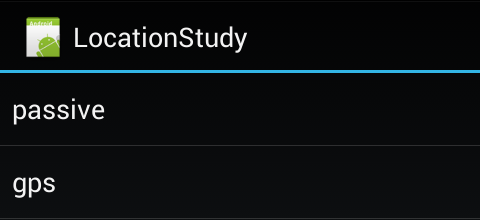
接下来我们就可以从中选择一个位置提供器,并通过位置提供器的GetProvider方法获取,除了利用上面的方式还可以获取指定位置提供器,比如的代码将获取三种不同的位置提供器:
LocationProvider lpGps = lm.GetProvider(LocationManager.GpsProvider);
LocationProvider lpNet = lm.GetProvider(LocationManager.NetworkProvider);
LocationProvider lpPsv = lm.GetProvider(LocationManager.PassiveProvider);
上面这些方式在实际中都会比较麻烦,所以下面我们还要介绍另一种获取位置提供器的方式,它是基于条件的,通过我们的条件,位置管理器会选择一个最佳的位置管理器给我们,比如下面的代码,我们将会获得符合这个条件的位置提供器:
LocationManager lm = (LocationManager)GetSystemService(LocationService);
Criteria cri = new Criteria();
//精确度
cri.Accuracy = Accuracy.Coarse;
//耗能
cri.PowerRequirement = Power.Low;
//海拔精度
cri.AltitudeRequired = false;
//方向准确度
cri.BearingAccuracy = Accuracy.Low;
//是否花费
cri.CostAllowed = false;
//水平方向精度
cri.HorizontalAccuracy = Accuracy.Low;
//速度精度
cri.SpeedAccuracy = Accuracy.Low;
//是否具备速度能力
cri.SpeedRequired = false;
//垂直方向精度
cri.VerticalAccuracy = Accuracy.Low; //根据条件获取最佳位置提供器
String pidStr = lm.GetBestProvider(cri, true);
LocationProvider lp = lm.GetProvider(pidStr);
通过代码中的注释,我们就能够自己控制需要要素,从而获取对应的位置提供器。位置信息不是必须要监听从而实时确定当前的位置,我们也可以通过位置管理器的RequestSingleUpdate方法来实现只获取一次,当然这个方法还是有点麻烦,而且还需要位置信息更新,有一个方法可以直接获取到上一次位置更新的信息,这样就可以避免位置信息必须要再更新一次,这就好比在你的应用打开之前,上一个应用已经更新的位置信息,那么再打开你的应用之后就不需要再重新获取了,这个方法的调用如下所示:
LocationManager lm = (LocationManager)GetSystemService(LocationService);
Location lc = lm.GetLastKnownLocation(LocationManager.GpsProvider);
该方法获取了上一次的GPS的位置信息,但在此之前没有位置的更新的话,那么返回的位置信息可能是错误的,或不存在。
3.追踪位置变化
在第一个示例中我们就利用了一种以接口的方式来接收位置更新,但是在Android中最佳的方式当然不是这样的,我们还可以使用广播接收器来接收这些位置更新,下面我们将学习如何使用该方式来接收位置更新,首先我们需要新建一个广播接收器:
[BroadcastReceiver()]
public class LocationBroadCast : BroadcastReceiver
{
public override void OnReceive(Context context, Intent intent)
{
Location lc = (Location)intent.Extras.Get(LocationManager.KeyLocationChanged);
Toast.MakeText(context, lc.Longitude + " " + lc.Latitude, ToastLength.Short).Show();
}
}
其中的内容跟第一节是一样,利用Toast显示更新后的位置。
下面我们就需要采用RequestLocationUpdates的另一个重载方法来实现注册这个广播接收器,代码如下所示:
LocationManager lm = (LocationManager)GetSystemService(LocationService);
var tent = new Intent(this, typeof(LocationBroadCast));
var ptent = PendingIntent.GetBroadcast(this, , tent, PendingIntentFlags.UpdateCurrent);
lm.RequestLocationUpdates(LocationManager.GpsProvider, , , ptent);
这其中笔者就不多做解释了,只要是按照这个教程学习下来的应该会明白什么意思了。
4.临近警告
这个概念非常容易理解,自然有了GPS定位,那么我们就可以设置一个区域,当使用者进入或离开这个区域的时候可以通知我们的APP,下面我们将上面的稍作修改既可以实现临近警告,首先是广播接收器:
[BroadcastReceiver()]
public class LocationBroadCast : BroadcastReceiver
{
public override void OnReceive(Context context, Intent intent)
{
if (intent.GetBooleanExtra(LocationManager.KeyProximityEntering, true))
{
Toast.MakeText(context, "entering", ToastLength.Short).Show();
}
else
{
Toast.MakeText(context, "exiting", ToastLength.Short).Show();
}
}
}
这里我们通过KeyProximityEntering可以获得当前是离开这个区域还是进入这个区域,对应的注册部分也非常简单:
protected override void OnCreate(Bundle bundle)
{
base.OnCreate(bundle);
LocationManager lm = (LocationManager)GetSystemService(LocationService);
var tent = new Intent(this, typeof(LocationBroadCast));
var ptent = PendingIntent.GetBroadcast(this, -, tent, );
lm.AddProximityAlert(38.422006, -110.084095, 5000f, -, ptent);
}
AddProximityAlert的前三个参数就是指定这个范围的,第一个和第二个是定一个点,第三个则是半径,第四个参数是超时时间,这里笔者设置为-1表示不存在超时,最后一个当然就是我们的广播接收器了。
下节我们将学习如何在Xamarin.Android下实现SlidingMenu效果。
Xamarin.Android之定位的更多相关文章
- Xamarin.Android开发实践(十七)
Xamarin.Android之定位 一.前言 打开我们手中的应用,可以发现越来越多的应用使用了定位,从而使我们的生活更加方便,所以本章我们将学习如何在Xamarin中进行定位的开发. 二.准备工作 ...
- [置顶]
xamarin android使用gps定位获取经纬度
看了文章你会得出以下几个结论 1.android定位主要有四种方式GPS,Network(wifi定位.基站定位),AGPS定位 2.绝大部分android国产手机使用network进行定位是没有作用 ...
- XamarinSQLite教程在Xamarin.Android项目中定位数据库文件
XamarinSQLite教程在Xamarin.Android项目中定位数据库文件 实际开发中,经常需要验证数据库操作的正确性.这个时候,需要打开数据库文件,进行确认.下面是如何找到MyDocumen ...
- [译]:Xamarin.Android平台功能——位置服务
返回索引目录 原文链接:Location Services. 译文链接:Xamarin.Android平台功能--位置服务 本部分介绍位置服务以及与如何使用位置提供商服务 Location Servi ...
- [译]:Xamarin.Android开发入门——Hello,Android深入理解
返回索引目录 原文链接:Hello, Android_DeepDive. 译文链接:Xamarin.Android开发入门--Hello,Android深入理解 本部分介绍利用Xamarin开发And ...
- [译]:Xamarin.Android开发入门——Hello,Android快速上手
返回索引目录 原文链接:Hello, Android_Quickstart. 译文链接:Xamarin.Android开发入门--Hello,Android快速上手 本部分介绍利用Xamarin开发A ...
- Xamarin.Android之MvvmCross
欢迎大家加入以下开源社区 Xamarin-Cn:https://github.com/Xamarin-Cn Mvvmcross-Cn:https://github.com/Mvvmcross-Cn ...
- Xamarin.Android开发实践(十四)
Xamarin.Android之ListView和Adapter 一.前言 如今不管任何应用都能够看到列表的存在,而本章我们将学习如何使用Xamarin去实现它,以及如何使用适配器和自定义适配器(本文 ...
- Xamarin.Android开发实践(十三)
Xamarin.Android之SQLite.NET ORM 一.前言 通过<Xamarin.Android之SQLiteOpenHelper>和<Xamarin.Android之C ...
随机推荐
- git error: RPC failed; curl 56 GnuTLS recv error 解决方案
// git 报错情况: error: RPC failed; curl 56 GnuTLS recv error (-110): The TLS connection was non-properl ...
- DICOM医学图像处理:WEB PACS初谈
背景: 周末看到了一篇原公司同事的文章,讲的是关于新的互联网形势下的PACS系统.正好上一篇专栏文章也提到了有想搭建一个worklist服务器的冲动,所以就翻箱倒柜将原本学生时代做课题时搭建的简易We ...
- [转]Nginx 502 PHP LNMP 502 终极解决方案 完美解决502 用 upstream 和 fastcgi_next_upstream 可以极大缓解
转: http://xn--ghqyhzj.com/post-21537.html 本文针对LNMP的PHP 版本ver 5.3.6 or Higher,其它未测试过. 1. 使用不同端口或php-f ...
- Oracle比较2个表内容
Comparing the Contents of Two Tables A表和B表.拥有一致列,C2一列内容不同. I have two tables named A and B. They hav ...
- Android开发者选项 介绍
15个必知的Android开发者选项 https://www.jianshu.com/p/07b551ee260b 1.Stay awake 充电时保持屏幕唤醒,开发的时候,时不时的锁屏真是够了,开 ...
- Elasticsearch 入门教程
全文搜索属于最常见的需求,开源的 Elasticsearch (以下简称 Elastic)是目前全文搜索引擎的首选. 它可以快速地储存.搜索和分析海量数据.维基百科.Stack Overflow.Gi ...
- unity 3d yield 用法总结
最近,需要需要用unity 3d做点东西,但是了碰到了延迟加载问题,我总结余下: Coroutines & Yield是unity3d编程中重要的概念,它可以实现将一段程序延迟执行或者将其各个 ...
- 大数据开发实战:Hive优化实战2-大表join小表优化
4.大表join小表优化 和join相关的优化主要分为mapjoin可以解决的优化(即大表join小表)和mapjoin无法解决的优化(即大表join大表),前者相对容易解决,后者较难,比较麻烦. 首 ...
- Laravel应用性能调优
这次性能测试方案中用到的优化技巧主要基于 Laravel 框架本身及其提供的工具. 关闭应用debugapp.debug=false 缓存配置信息php artisan config:cache 缓存 ...
- 【转载】JAVA-dynamic web module与tomcat
大致因为java的web系统有多种类型,比如静态的和动态的,然后动态的java web project要设置dynamic web module,也就是动态网页模型,他必须要喝对应的服务器搭配好了才能 ...
